Có rất nhiều cách để tùy chỉnh Windows 10, một trong số đó là bỏ màn hình khóa. Mặc dù màn hình khóa Windows 10 có một số hình ảnh đẹp, tuy nhiên, một số người thấy cảm thấy khó chịu và muốn ngay lập tức truy cập ngay vào màn hình sau khi khởi động máy tính.
Bài viết này sẽ hướng dẫn cách bỏ màn hình đăng nhập trong Windows 10. Tuy nhiên, để làm được như vậy, bạn sẽ cần phải chỉnh sửa Registry của Windows. Do đó, nếu chưa từng chỉnh sửa Registry của Windows trước đó, nên sao lưu trước khi bỏ màn hình đăng nhập.
Bước 1: Truy cập Registry Editor bằng cách nhập Regedit vào thanh tìm kiếm hoặc Cortana.
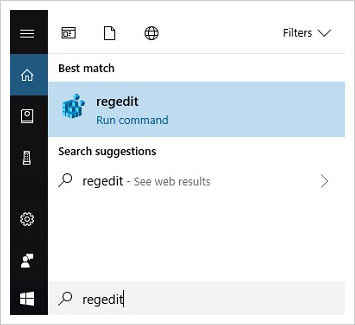
Bước 2: Trong thanh địa chỉ của Registry Editor, gõ dòng sau:
Computer\HKEY_LOCAL_MACHINE\SOFTWARE\Policies\Microsoft\Windows
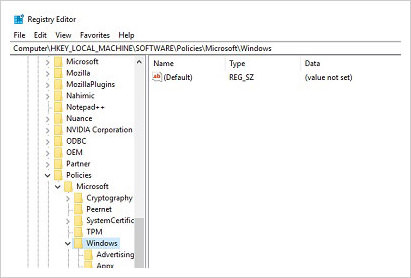
Bước 3: Sau đó, click chuột phải vào khoảng trống và tạo một New Key. Key sẽ được đặt tên là "Personalization".
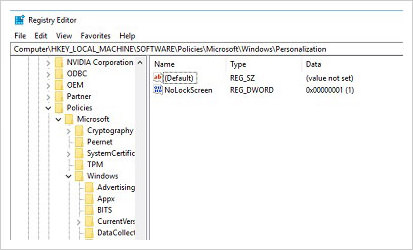
Bước 4: Trong Key này, tạo một DWORD mới và gọi nó là "NoLockScreen". Sau khi hoàn tất, thiết lập giá trị của NoLockScreen thành "1".
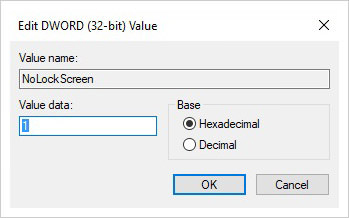
Sau khi hoàn tất, khởi động lại máy tính để kiểm tra các thiết lập mới. Nếu thực hiện đúng, Windows 10 sẽ tự động hiện thị màn hình đăng nhập khi khởi động lại. Nếu đã vô hiệu hóa yêu cầu nhập mật khẩu để truy cập vào Windows 10, bạn sẽ ngay lập tức truy cập vào desktop.
Trong trường hợp muốn lấy lại màn hình khóa, tất cả những gì bạn cần làm là truy cập DWORD "NoLockScreen" đã tạo trước đó và thay đổi giá trị thành "0".
Chúc các bạn thực hiện thành công!
 Công nghệ
Công nghệ  AI
AI  Windows
Windows  iPhone
iPhone  Android
Android  Học IT
Học IT  Download
Download  Tiện ích
Tiện ích  Khoa học
Khoa học  Game
Game  Làng CN
Làng CN  Ứng dụng
Ứng dụng 






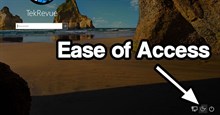

 Windows 11
Windows 11  Windows 10
Windows 10  Windows 7
Windows 7  Windows 8
Windows 8  Cấu hình Router/Switch
Cấu hình Router/Switch 









 Linux
Linux  Đồng hồ thông minh
Đồng hồ thông minh  macOS
macOS  Chụp ảnh - Quay phim
Chụp ảnh - Quay phim  Thủ thuật SEO
Thủ thuật SEO  Phần cứng
Phần cứng  Kiến thức cơ bản
Kiến thức cơ bản  Lập trình
Lập trình  Dịch vụ công trực tuyến
Dịch vụ công trực tuyến  Dịch vụ nhà mạng
Dịch vụ nhà mạng  Quiz công nghệ
Quiz công nghệ  Microsoft Word 2016
Microsoft Word 2016  Microsoft Word 2013
Microsoft Word 2013  Microsoft Word 2007
Microsoft Word 2007  Microsoft Excel 2019
Microsoft Excel 2019  Microsoft Excel 2016
Microsoft Excel 2016  Microsoft PowerPoint 2019
Microsoft PowerPoint 2019  Google Sheets
Google Sheets  Học Photoshop
Học Photoshop  Lập trình Scratch
Lập trình Scratch  Bootstrap
Bootstrap  Năng suất
Năng suất  Game - Trò chơi
Game - Trò chơi  Hệ thống
Hệ thống  Thiết kế & Đồ họa
Thiết kế & Đồ họa  Internet
Internet  Bảo mật, Antivirus
Bảo mật, Antivirus  Doanh nghiệp
Doanh nghiệp  Ảnh & Video
Ảnh & Video  Giải trí & Âm nhạc
Giải trí & Âm nhạc  Mạng xã hội
Mạng xã hội  Lập trình
Lập trình  Giáo dục - Học tập
Giáo dục - Học tập  Lối sống
Lối sống  Tài chính & Mua sắm
Tài chính & Mua sắm  AI Trí tuệ nhân tạo
AI Trí tuệ nhân tạo  ChatGPT
ChatGPT  Gemini
Gemini  Điện máy
Điện máy  Tivi
Tivi  Tủ lạnh
Tủ lạnh  Điều hòa
Điều hòa  Máy giặt
Máy giặt  Cuộc sống
Cuộc sống  TOP
TOP  Kỹ năng
Kỹ năng  Món ngon mỗi ngày
Món ngon mỗi ngày  Nuôi dạy con
Nuôi dạy con  Mẹo vặt
Mẹo vặt  Phim ảnh, Truyện
Phim ảnh, Truyện  Làm đẹp
Làm đẹp  DIY - Handmade
DIY - Handmade  Du lịch
Du lịch  Quà tặng
Quà tặng  Giải trí
Giải trí  Là gì?
Là gì?  Nhà đẹp
Nhà đẹp  Giáng sinh - Noel
Giáng sinh - Noel  Hướng dẫn
Hướng dẫn  Ô tô, Xe máy
Ô tô, Xe máy  Tấn công mạng
Tấn công mạng  Chuyện công nghệ
Chuyện công nghệ  Công nghệ mới
Công nghệ mới  Trí tuệ Thiên tài
Trí tuệ Thiên tài